
Ако замените или купите нови рачунар или лаптоп, приликом замене матичне плоче на рачунару, морат ћете или инсталирати систем од нуле или користити метод преноса свих података и инсталираних програма помоћу услужног програма Сиспреп. Ово је уграђени услужни програм компаније Мицрософт који кориснику помаже да припреми ваш систем за миграцију на нови хардвер без потребе за преуређивањем оперативног система.
При покретању сиспреп Ваш оперативни систем брише све информације о инсталираним управљачким програмима, а јединствене информације о инсталираном ОС-у такође се ресетују. Главна ствар која занима ове кориснике је да сви подаци и инсталирани програми остану нетакнути. То јест, не морате правити резервне копије и инсталирати сав софтвер на рачунар на нови. Мицрософт упозорава да ће се поред информација о управљачким програмима и уређајима изгубити и подаци о активирању вашег Виндовс-а, тако да ћете морати да активирате лиценцирани Винодос 7 телефоном или путем интернета (осим ОЕМ верзије). ОЕМ верзија веже активирање за хардвер, па се то може обавити само телефоном.
Почињемо да припремамо наш ОС за миграцију.
Да бисте то учинили, покрените (већ инсталиран) услужни програм сиспреп на рачунару помоћу команде (у командној линији као администратор унесите линију (Старт - Покрени - цмд)):
% виндир% \ систем32 \ сиспреп \ сиспреп
Отворио би се прозор са подешавањима услужног програма са следећим ставкама и подешавањима:
У параграфу Акција чишћења система изабери Идите на екран добродошлице за систем (ООБЕ) и означите Припрема помоћу.
У параметру искључивања изаберите Схутдовн. Можете да изаберете и поново покренете систем ако желите да направите слику овог система покретањем са ДВД-а или флеш уређаја.
Не покретајте систем након Сиспреп поступка на истом рачунару, јер ћете морати поново да га извршите пре него што га пребаците на нови рачунар.
Кликните на Ок и сачекајте да се систем покрене. Након завршетка процеса, рачунар ће се искључити. Сада можете да промените матичну плочу на рачунару или пребаците чврсти диск на нови рачунар.
Када се покрене Виндовс 7, уређаји ће се инсталирати и идентификовати.
Можда је то поновно покретање система (ово је нормално), а на крају инсталације морат ћете одабрати језик и конфигурирати регионалне поставке.
Унесите датум, стандардна подешавања, режим аутоматског ажурирања система итд..
На крају инсталације, пријавите се као тест корисник, завршите сесију и можете се пријавити са својим налогом под којим сте увек радили. Остаје да инсталирате нове управљачке програме и нормално радите на рачунару.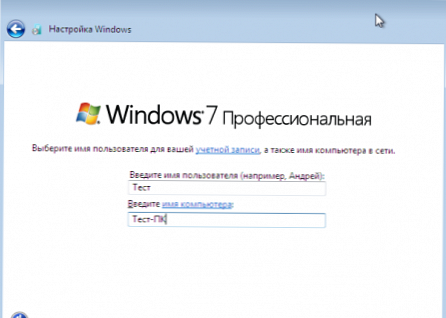
Пренос Виндовс-а са инсталираним програмима није тако компликован поступак, који се изводи помоћу Сиспреп услужног програма много брже од потпуне инсталације испочетка. Али постоје неке нијансе у овој методи. Мицрософт не гарантује 100% рада ове методе приликом преноса, на пример, различитих скупова чипова, на пример, из Интел у АМД или обрнуто. Али у пракси је било случајева да се систем подизао и радио без кварова. Ако преносите са сличним моделима и скуповима чипова, тада највјероватније не би требало доћи до проблема и сукоба.











